- Blizzard Battle.Net-applikationen är ett gratis verktyg som du kan använda för att bläddra, köpa, installera, starta och hantera alla Blizzard-spel.
- Program kan ibland stöta på problem, och vi granskar dem i artiklarna nedan.
- För andra fantastiska artiklar om detta fantastiska verktyg, se vår speciella Battle.Net Hub.
- Du kan också hitta mer användbar information på vår Blizzard-sida.
Blizzard Battle.net är ett populärt internetbaserat onlinespel, sociala medier, digital distribution och plattformar för digitala rättigheter som utvecklats av Blizzard.
Blizzard-applikationer kan emellertid ibland visa nätverksfel som misslyckas och applikationen upplever oväntade fel när man försöker logga in.
Fel kan uppstå på grund av en skadad installation eller felaktig cache. Ett annat skäl till att ett program får ett oväntat fel är om Blizzard-programmet inte är installerat i rotkatalogen.
Om du också är orolig för det här felet är här några felsökningstips som hjälper dig att lösa Blizzard Battle.net-nätverket och oväntade fel i Windows.
Hur fixar du Blizzard Battle.net-nätverket och oväntade fel?
1. Fixa att applikationen hittade ett oväntat felmeddelande
1. Ta bort snöstormen

- Stäng alla Blizzard-applikationsprocesser som körs på din dator.
- Högerklicka Aktivitetsfält> Uppgiftshanterare och avsluta alla processer relaterade till Snöstorm Ansökan
- tryck på knappen Windows Nyckeltyp kontrollera, och öppna den Kontrollpanel.
- Klicka på Uninstall programlänk nedan Program
- Välj meny Snöstorm från listan över installerade applikationer och klicka på Uninstall
- Klick ja för att bekräfta åtgärder
1.2 Rengör installationsfilen för Blizzard
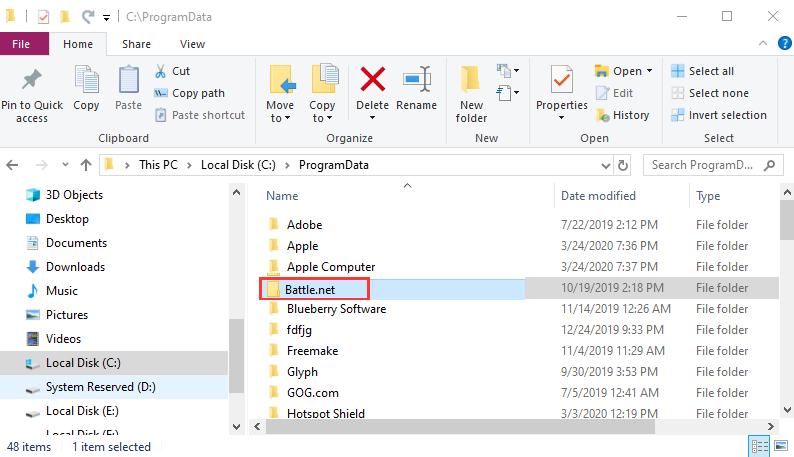
- När det har tagits bort öppnar du File Explorer och navigerar till följande plats:
- Leta efter det Battle.net eller Snöstorm mappen.
- Högerklicka på mappen och välj Radera.
- Tryck Windows Key + R Öppna Springa
- Typ % Ansökningsdata% och tryck på enter.
- I roaming söker mapp Battle.net eller Blizzard-mappen och ta bort.
1.3 Installera om Blizzard
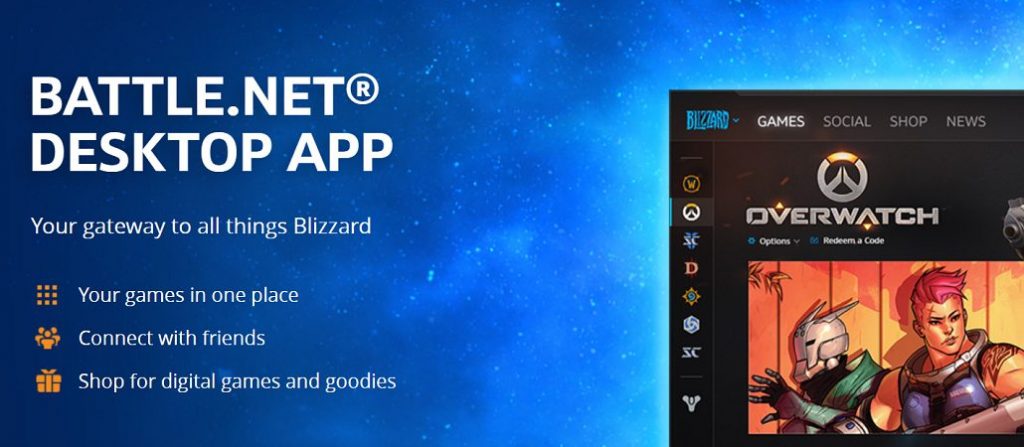
- När alla mappar har tagits bort installerar du Blizzard-programmet igen.
- Öppna snöstormen länk och ladda ner den senaste versionen av applikationen.
- Dubbelklicka på installationsprogrammet för att installera programmet.
- Se till att du väljer Windows-installationskatalogen under installationen (C: / i många fall) som en installationsväg.
- Starta applikationen och prova att logga in.
Blizzard-ren installation är enligt uppgift det enda sättet att eliminera oväntade fel. Se dock till att installera Blizzard-programmet i rotkatalogen för att förhindra att applikationen återaktiverar fel.
Är din Blizzard-applikation fast vid initialisering? Så här fixar du det
2. Reparation misslyckades – nätverksfel
2.1 Prova en annan region

- Om du försöker ladda ner den amerikanska versionen. USA, prova EU-versionen.
- Detsamma gäller för EU-användare som försöker ladda ner EU-versioner.
- Enligt Blizzard kommer att ändra regionen använda en patch-server från en annan region, vilket kan hjälpa till med anslutningsproblem.
- Prova den här distributionslänken för EU och USA: s regioner. USA:
- Installera korrigeringar och kontrollera om misslyckats – nätverksfel har lösts.
2.2 Andra lösningar att prova

- Prova en annan webbläsare än du för närvarande använder.
- Kontrollera proxyinställningarna för konfigurationsproblem.
- Om du är i ett trådlöst nätverk och routern stöder flera bananslutningar kan du prova att växla mellan 2Red från .4GHz till 5GHz.
- Prova ett alternativt nätverk. Slå på din mobila åtkomstpunkt och anslut ditt system till nätverket.
- Kontrollera om du kan gå in i Blizzard-applikationen med ett alternativt nätverk.
Blizzard Network Battle.net och oväntade fel uppstår vanligtvis på grund av installationsfel eller nätverksproblem. Följ stegen i den här artikeln för att åtgärda problem med din Blizzard-applikation i Windows.
Vanliga frågor: Läs mer om Blizzard Battle.net
- Varför fungerar inte min Blizzard-applikation?
Om din Blizzard Battle.Net-applikation inte fungerar kan du försöka starta om datorn. Om problemet fortsätter kan du försöka uppdatera drivrutinen och Windows OS sedan dess Inställningar> Uppdatering och säkerhet> Windows-uppdatering
- Hur rensar jag min cache från battle.net?
Stäng alla öppna Blizzard-program: högerklicka på aktivitetsfältet och välj Task Manager. Öppna Bearbeta fliken och kolla agent.exe eller Snowstorm Renewal Agency springa. Högerklicka på den och välj Avhandling.
Öppna File Explorer och navigera till C: Programdata sätt. Hitta och ta bort Blizzard Entertainment mapp om det finns. Starta om Battle.net-skrivbordsapplikationen.
- Är Blizzard Battle.Net gratis?
Ja, vem som helst kan ladda ner Blizzard Battle.Net-applikationen och använda det maximalt gratis.
